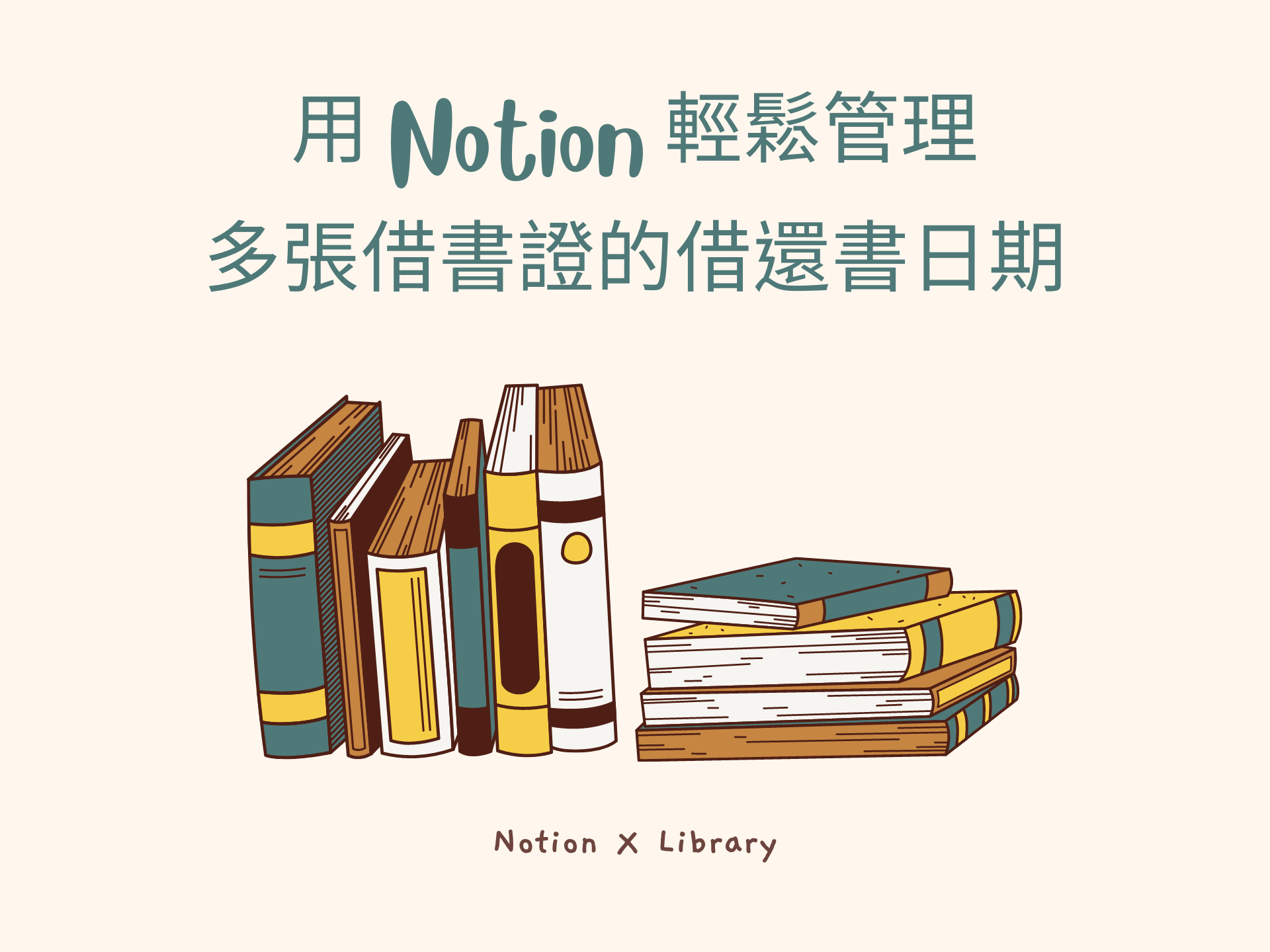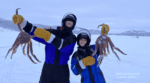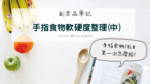我們搬到新北市之後,就全家都辦了新北的借書證,家裡附近就有圖書館可以借還書,非常方便,所以很常使用圖書館的資源,書本在圖書館和我們家裡之間的流動也很頻繁。
因為有好幾個朋友問過怎麼管理這些書籍們來來去去的,所以直接做成一篇文章留下來,本來就是自己覺得麻煩的地方,解決了之後希望也可以幫忙其他人。
先說整理後的優點
在日曆上直接看出接下來的每一天、會有哪些帳號借的那些書即將到期。
不需要一直去登入每一個帳號去檢查和合併,在Notion上直接用同一份日曆,可以很輕鬆的一眼就看出接下來的幾個禮拜有哪些書分別在哪一天到期,所以很適合安排自己的讀書計畫,像是每一本書各應該看多久時間,如果因為忙碌,看書行程可能必須如何做取捨等等。
為何借還書的管理會麻煩呢?
從學生時期,圖書館就一直都是最棒的好朋友,跑圖書館找資料、讀書、借書、還書都是很基本很輕鬆開心的事情。只是成家了以後,要管理的借書證變成了兩張,要幫太太一起管理還書日期,所以會常常登入圖書館系統進去檢查,工作量x2,開始覺得有些麻煩,而且如果忘記還書而導致逾期,就會一陣子借不了書。
有了小哈之後,也幫小哈辦了張借書證,專門借嬰幼兒的書籍給他看,接著發現原來新北市圖書館可以辦家庭借閱證,可以增加更多借書額度,也立刻去辦了,畢竟借書額度還是多多益善,因為去圖書館看書時,就會覺得架上的書看起來都好棒,很多本翻了之後都超感興趣,都會很想帶回家多看一些,尤其是小孩子的書,看很快,借還書會很大量和頻繁,所以借書證就變成了四張。
從兩張變成四張借書證之後,要檢查借閱的書到期了沒,這件事情變得更麻煩了,每次要輪流登入四個帳號,而且是隔個幾天就要登入一次,但是這還不是最困擾的。
前幾年疫情剛起來時,圖書館一度無法借還書,持續了幾個月,借的書早就看完了,卻無法借新的書也無法還書。之後重新開放時,驚喜發現每張借書證的借書上限變成30本了,(到今年2023年30本上限的政策依然延續),應該是鼓勵民眾借閱,減少跑圖書館的次數吧?因為上限提高,感到沒有壓力後,就會更放開去借,結果四張借書證,每張30本上限,滿載的話最多120本書,不要借滿,算一半就好也有60本,當這些書的還書日期和借閱者都不一樣時,管理起來就會變成惡夢了。
所以就思考能不能更簡單的管理?希望只要每次借完書時需要登入系統看一次日期就好,其他時候不用登入。然後就有了這篇文章的內容啦,如果只有一個借書帳號的話,我想可能不需要用到這篇文章,畢竟還要花時間做出來這個 Notion 資料庫 (不過熟練的話其實只要5分鐘不到,新手跟著步驟走可能也只需要十來分鐘就完成了),如果你跟我一樣要幫忙管理家人的借書,相信可以幫到你的忙喔!一起解決掉麻煩的事情,回到閱讀的快樂本身吧!
所需唯一工具: Notion,免費、好用的筆記服務
工具只有 Notion 而已,超棒的筆記軟體,很早就從 Evernote 跳槽過來,個人使用又是免費的,可以直接註冊免費帳號開始嘗試囉,建議先用電腦將系統建好,之後也可以從手機APP瀏覽。
缺點大概是目前介面沒有中文,要習慣用英文,也因此,這篇會把每一個步驟用圖詳細說明,照著做一次應該就可以建立好資料庫了,之後只需要每次借書時登入一次,來Notion資料庫輸入新書資料和還書日期就可以了,如果這個部分之後有API可以直接抓就也不用再手動登入了。
Step by Step!一步步用 Notion 建立家庭圖書館借閱資料庫
打開Notion並登入自己的帳號,開始囉!
建立資料庫
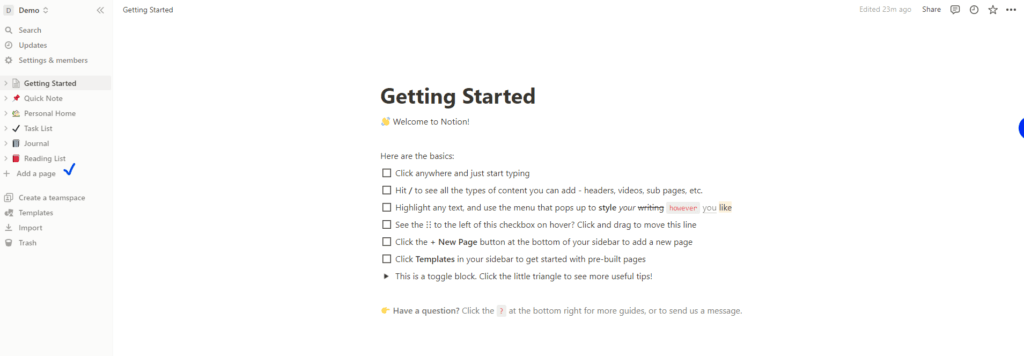
剛使用Notion的話,左邊預設會內建好一些範本可以直接看各種用途,不過預設範本很多設定好的東西其實用不到,還要修改很麻煩,我們直接從建立新的資料庫開始吧,選取圖上左邊的 Add a page!
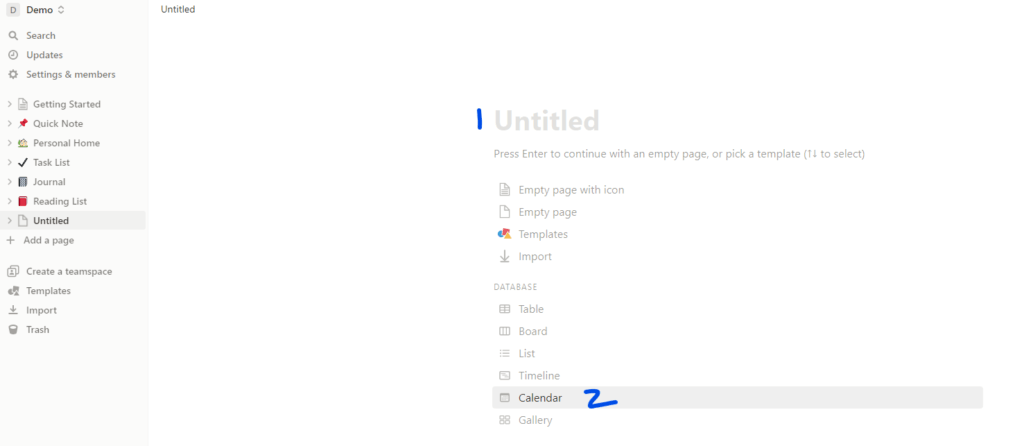
在圖中1的地方輸入想要的資料庫名稱,選擇2的Calendar,建立以日曆顯示為基礎的資料庫。
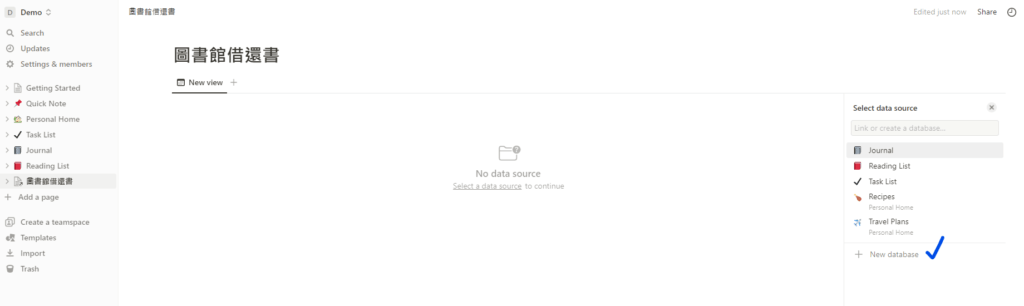
這裡是選擇資料庫來源,選擇右邊的 New database,建立全新資料庫。
建立每筆書本資料格式
新的資料庫到這裡就建好囉!再來就是要建立資料庫中,每筆資料的格式!
因為我們是管理借還書的資料庫,每筆資料當然就是書本的資料,而我們重視的就是書名、借閱者、借閱狀態、還書日期這四種屬性,因此這部分就是把每筆資料的格式改成這四種。
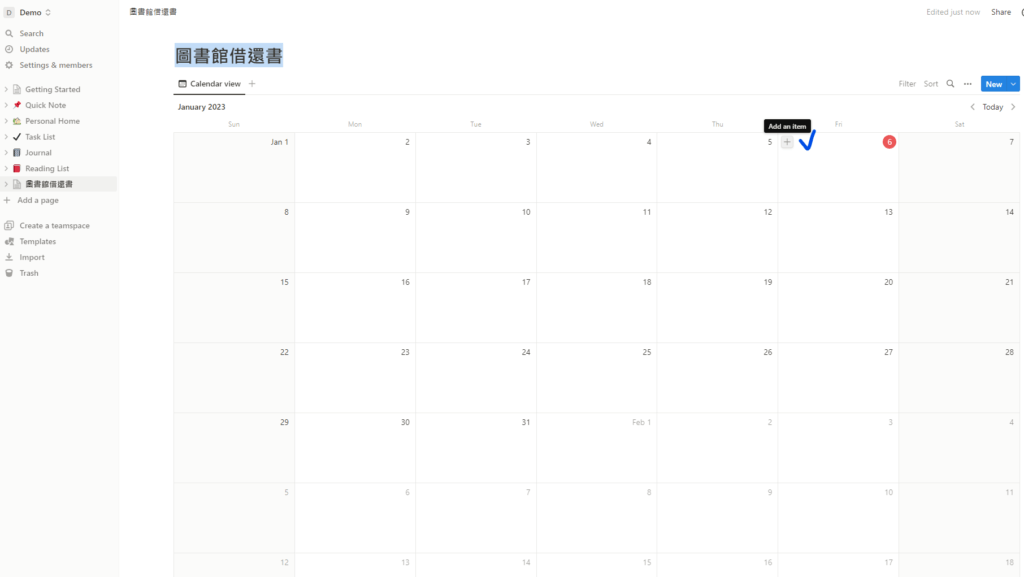
首先如上圖,滑鼠移到任意日期的格子上,格子左上角會有一個+號,按下去就可以在該日期新增一筆書本的資料。
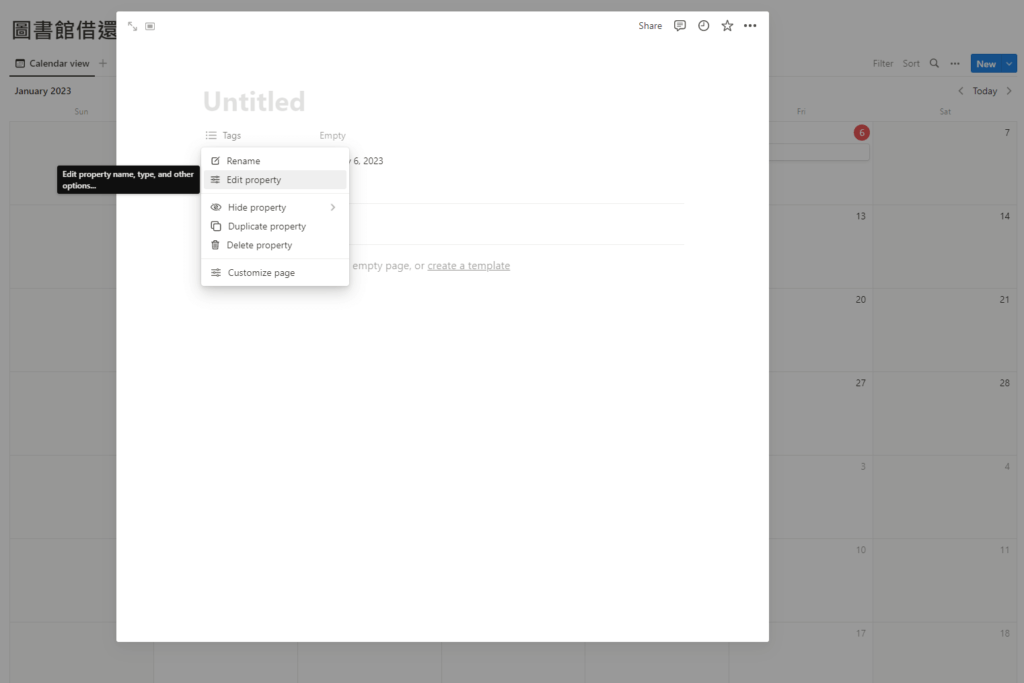
滑鼠移到圖中的 Tags (或是左邊會出現6個小點) 按下滑鼠左鍵,就會跳出修改這項 property 的選單,在這個選單我們可以先選第一個 Rename 更改它的名字,像是我這邊改名為借書證
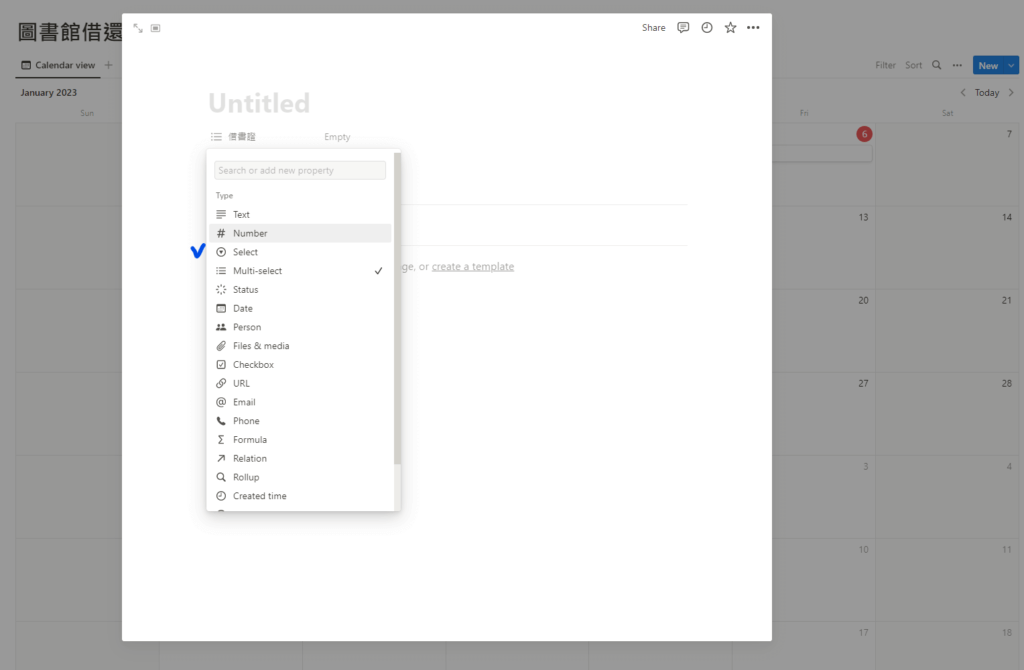
改名完再次叫出選單,這次選第二個 Edit property,修改它的種類,選擇 Select,這是單選,因為每本書同時只能被一張借書證借走,不可能同時被兩張借。
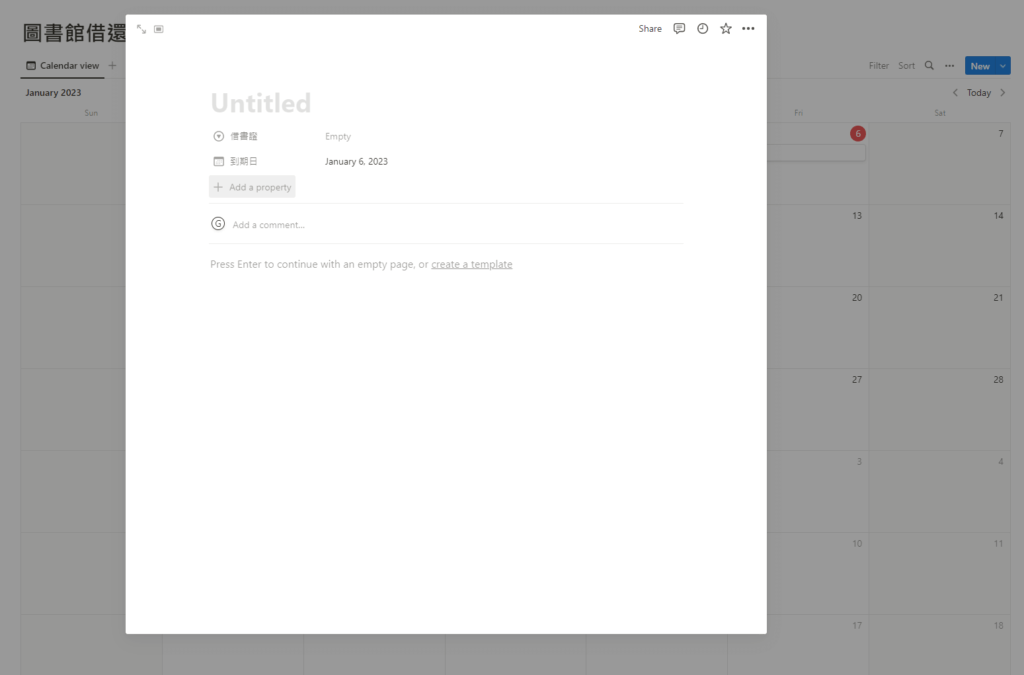
用同樣的方式,幫第2個 property 改名為到期日,種類不用改,一樣是日期,改完後就會跟這張圖一樣。
接著按下到期日下方的 Add a property,用一樣方法改名為借閱狀態,並且種類選擇 Select (單選)。
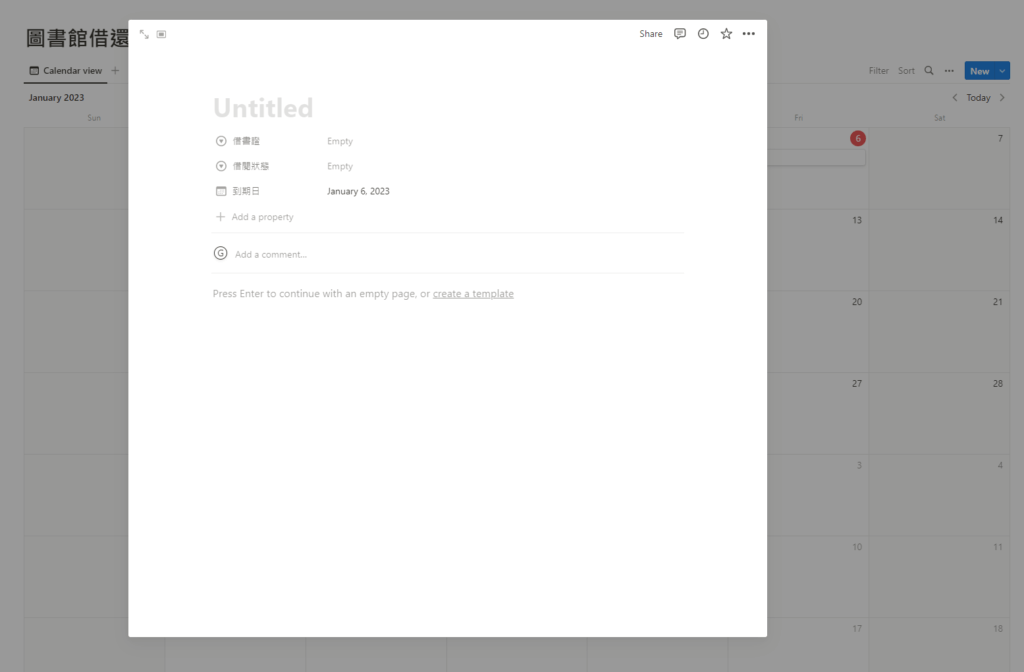
完成後應該如圖,注意借書證和借閱狀態一樣是單選,所以前方的圖示會一樣。
到這裡,四個屬性都創造好了,書名就是圖中 Untitled 的地方,也就是每筆資料的名字,下方的三個屬性也都就位。
附帶一提,將來要刪掉每一筆資料,就是按右上角的那3個點,會出現 Delete。
為書本格式的單選屬性(借閱者和借閱狀態)加入選項
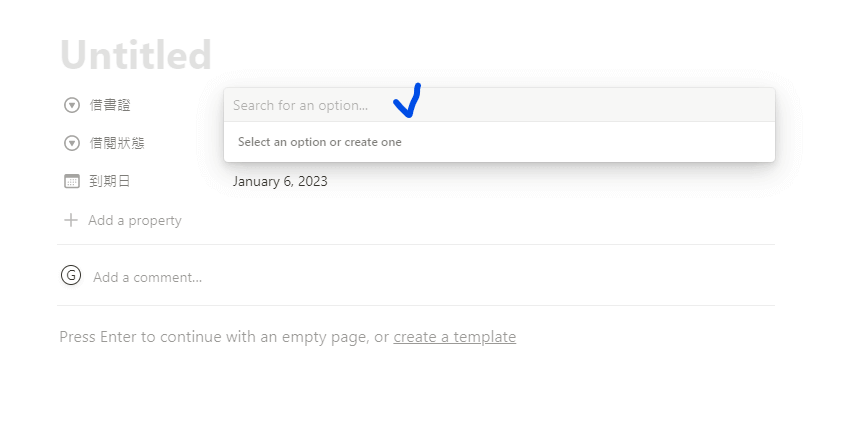
滑鼠左鍵點選借書證右邊的空白,會出現這樣的選單,下方空白,因為還沒有輸入過選項。可以直接輸入要管理的借書證是誰的。
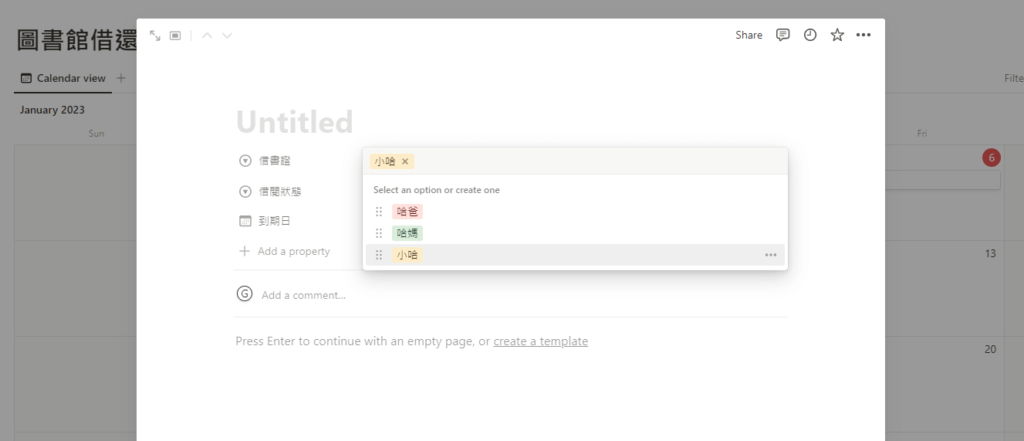
假設我輸入3個人,就像圖中這樣,下方是選項,最上面就是這筆資料是屬於誰。下方選項前面有6個點,滑鼠左鍵按住可以改變選項的順序。
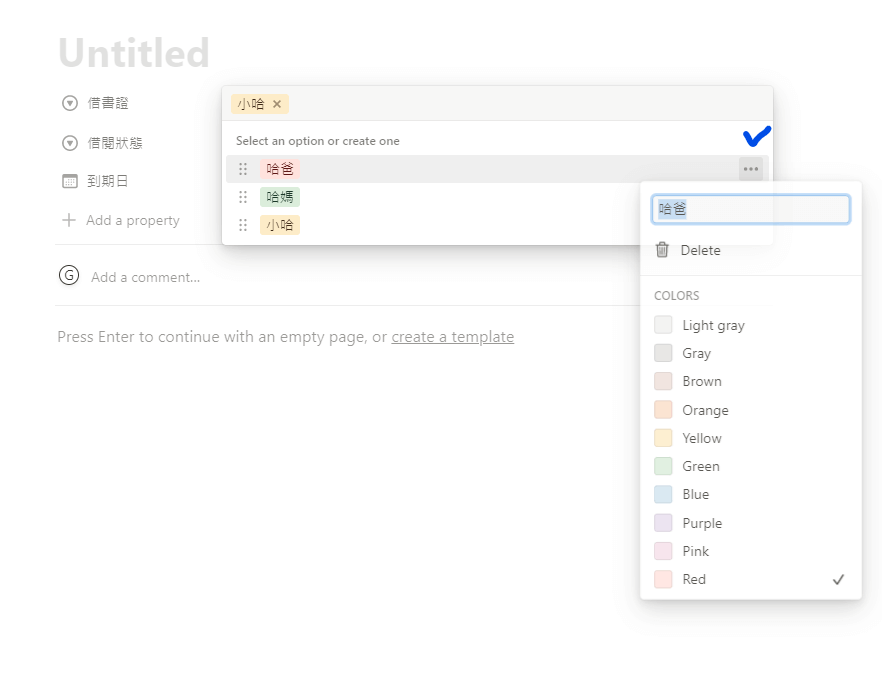
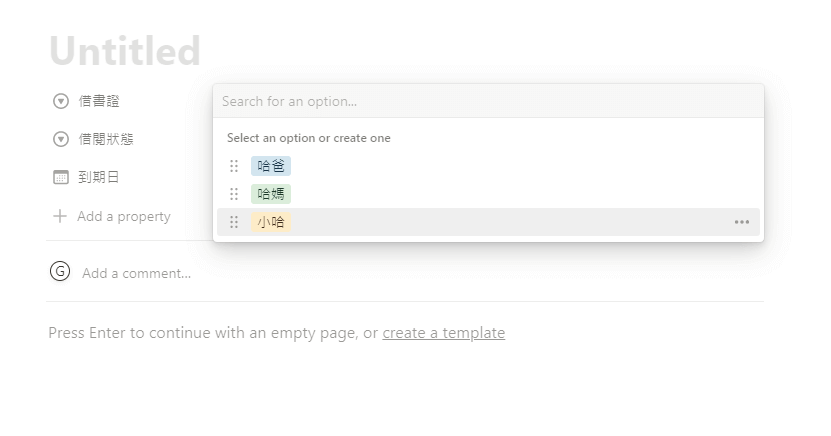
顏色改好囉,方便未來快速辨識。
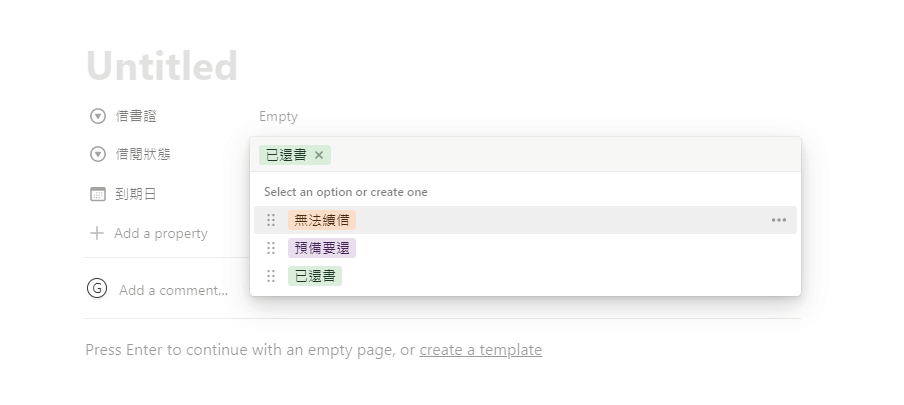
用一樣的方式,幫借閱狀態加入已還書、無法續借(因為新北市圖書如果沒有別人預約,允許續借一次)和預備要還(標示方便自己看)三種。可以想一下自己的使用方式會有那些狀態?
(選用) 改書本格式的日期顯示方式
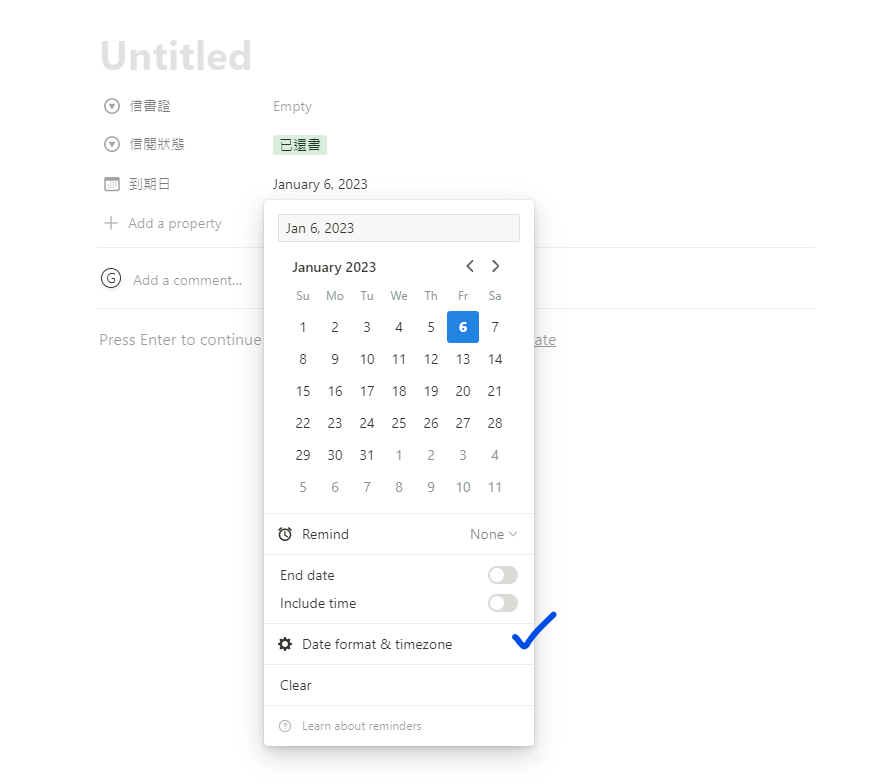
到期日預設的顯示日期方式不是太直覺的話,其實可以改,一樣按左鍵會出現選單。
選單上面的日期可以幫這筆資料換到別的日期,下方有 Date format & timezone,點下去可以改設定。
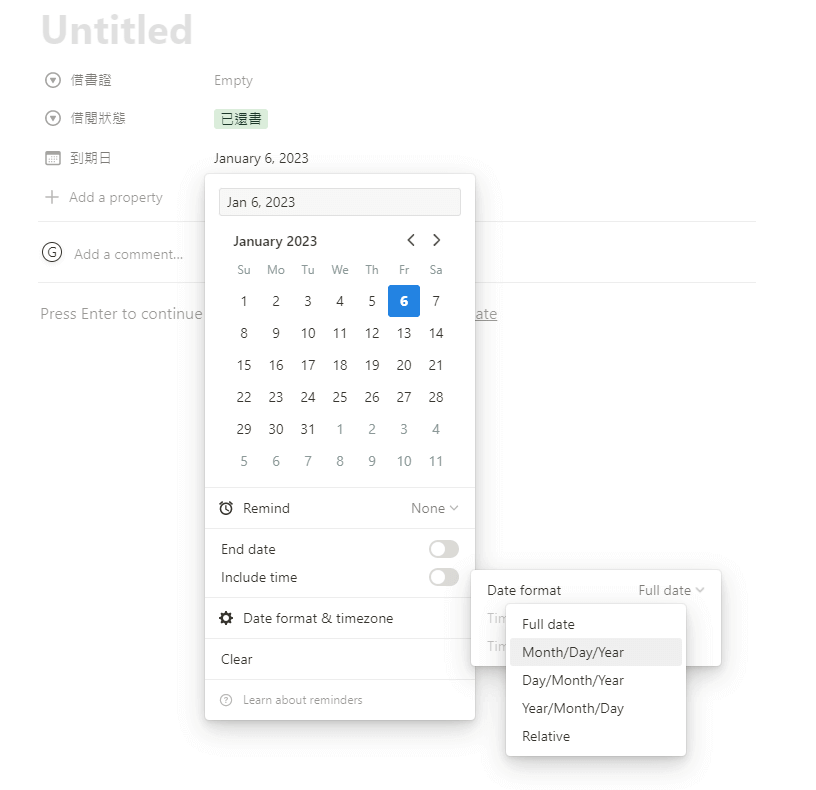
像是 Date format 可以選擇倒數第2個 Year/Month/Day
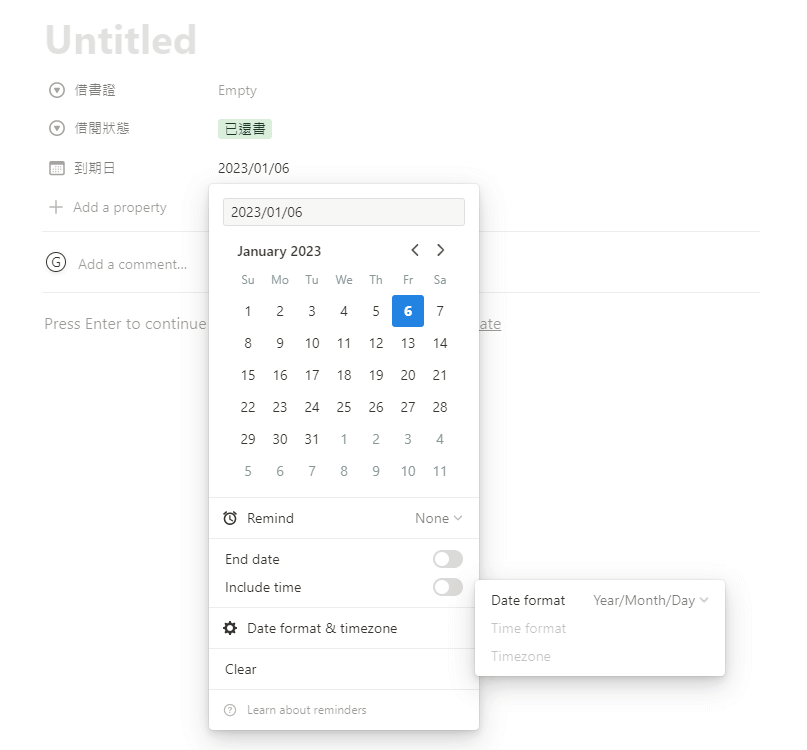
選完後顯示方式變成 2023/01/06
書本屬性設置完成,開始輸入第一筆書本資料
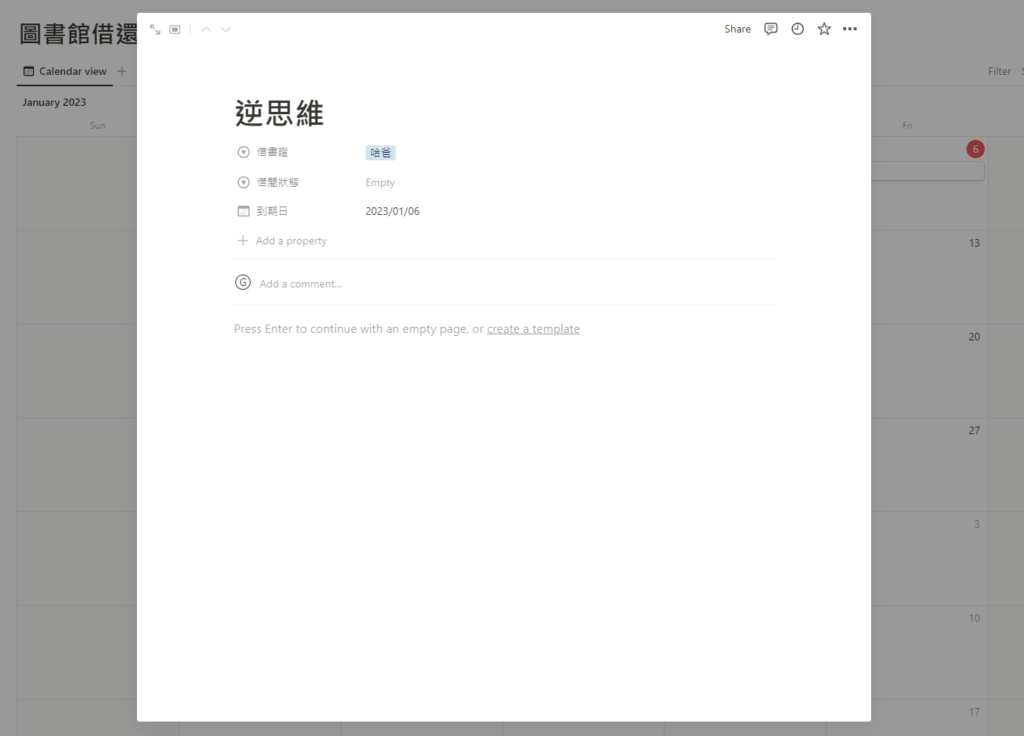
改好後就完成屬性設置了,可以直接輸入我們的第一本書。
讓資料庫的日曆上顯示更多資訊
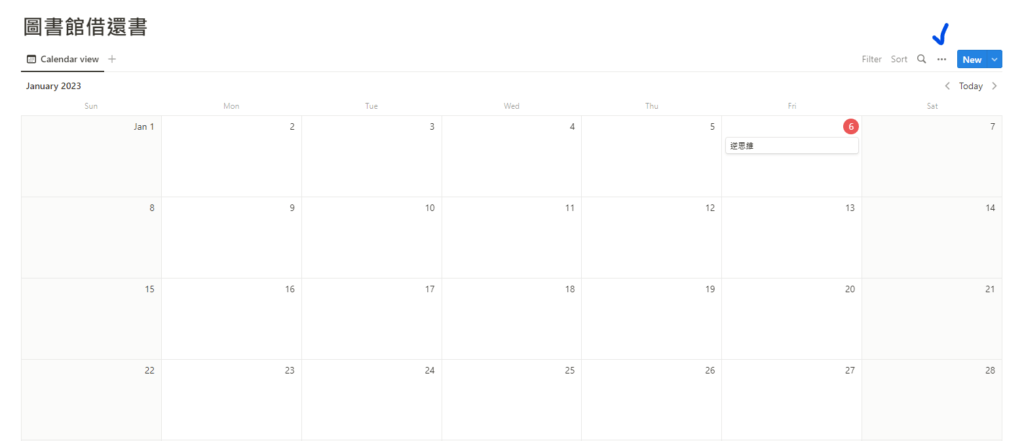
輸入完之後發現日曆上只有書名,要看是誰借閱的話,還要點進去,很不方便,來做一點修改!按下右上,New左邊的3個點!
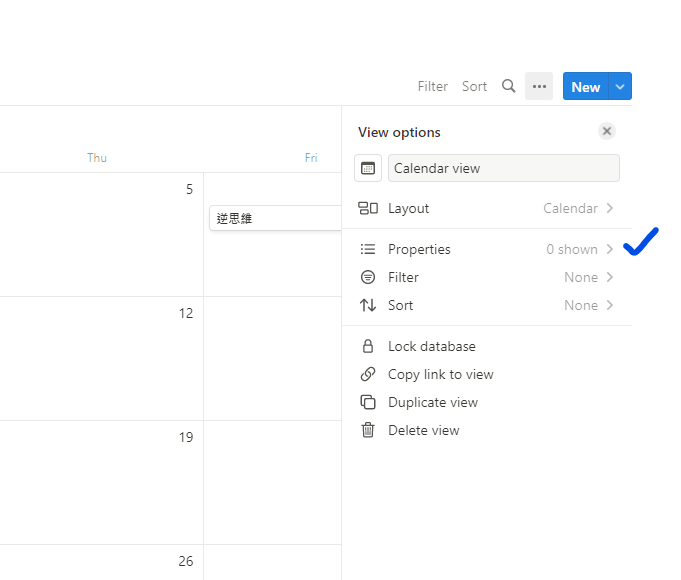
Properties 是控制那些要出現在日曆裡面的,按下右邊的 > 符號進去。
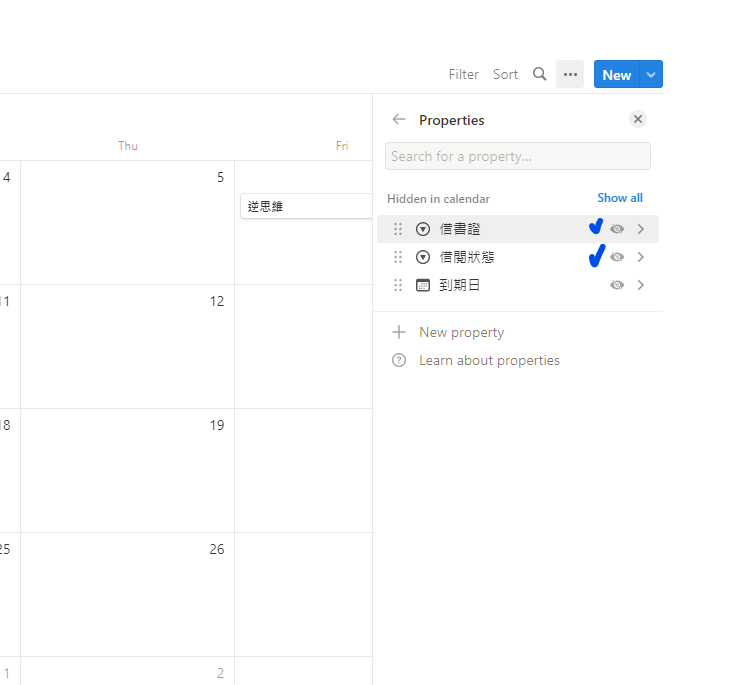
按下借書證和借閱狀態旁邊的閉眼圖案。
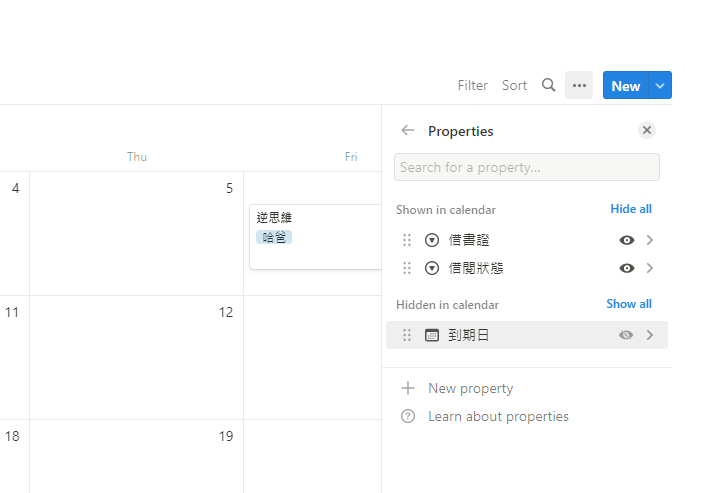
這兩項就會跑到 Shown 裡面囉!到期日不需要,因為我們是用日曆去顯示的。
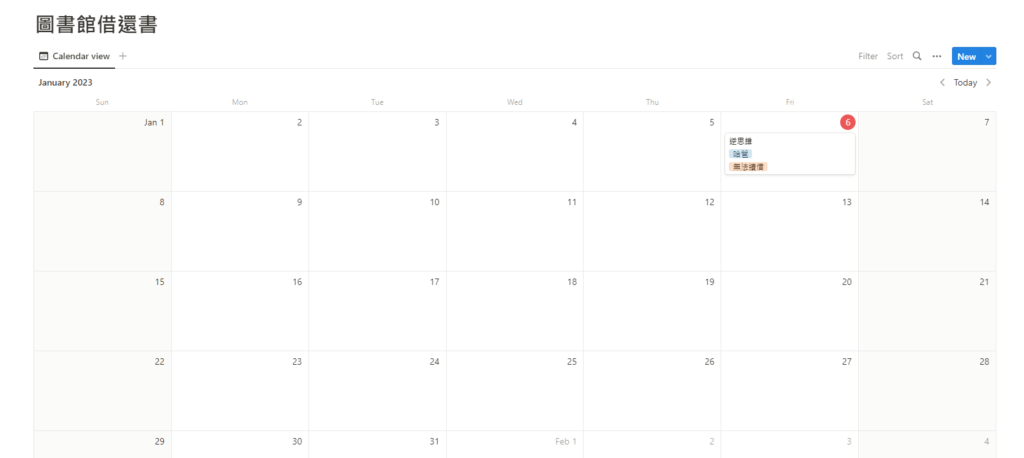
成功後日曆就會像是這樣。
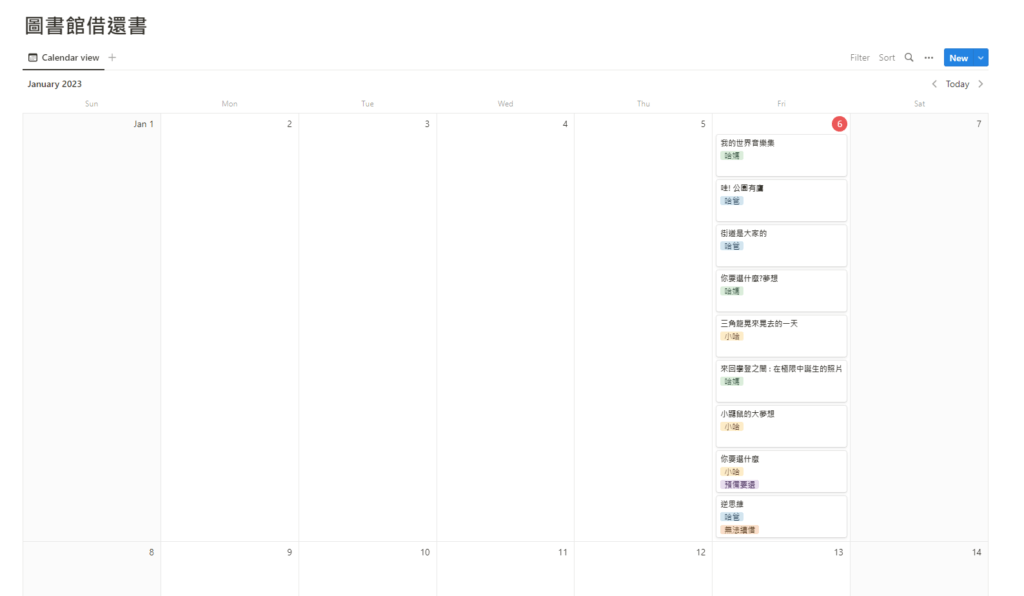
可以加入更多本書的資料囉!
按下該日期格子左上角的+圖案,就能新增書本,這部分沒看到有API可以自動,所以每次借書後,要登入圖書館去看書名和到期日,然後到Notion這裡來手動建立資料,不過就只需要這一次而已。
(選用) 讓日曆上的書本資料排序顯示
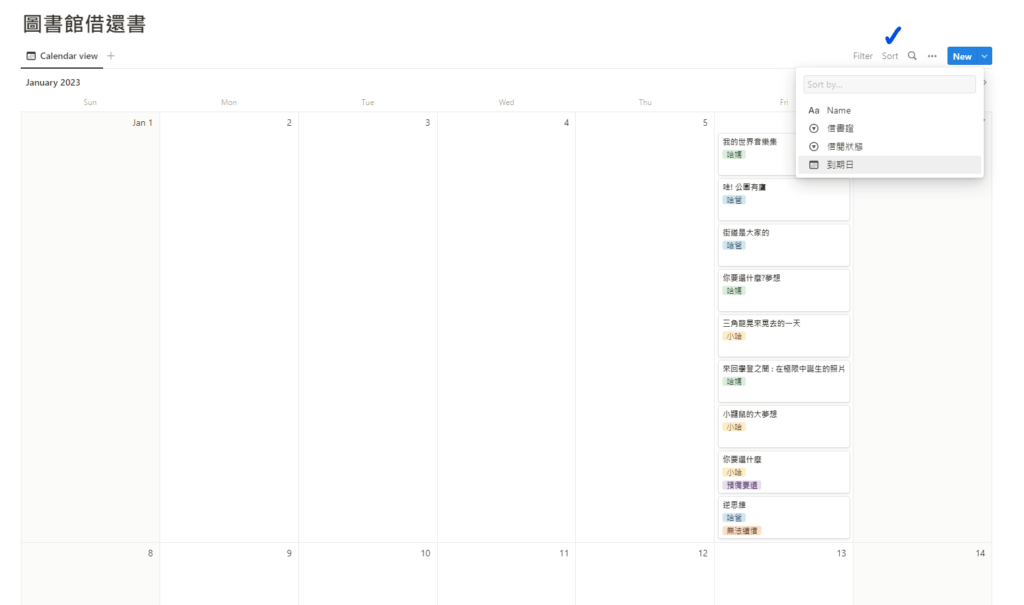
建了多筆之後,覺得畫面有點亂,我們讓資料排的順眼一些,按下右上角的 Sort,再選擇借書證,新增借書證排序規則。

左邊可以看到按照借書證排列了,按下裡面的 + Add sort,加入第2個排序規則:借閱狀態
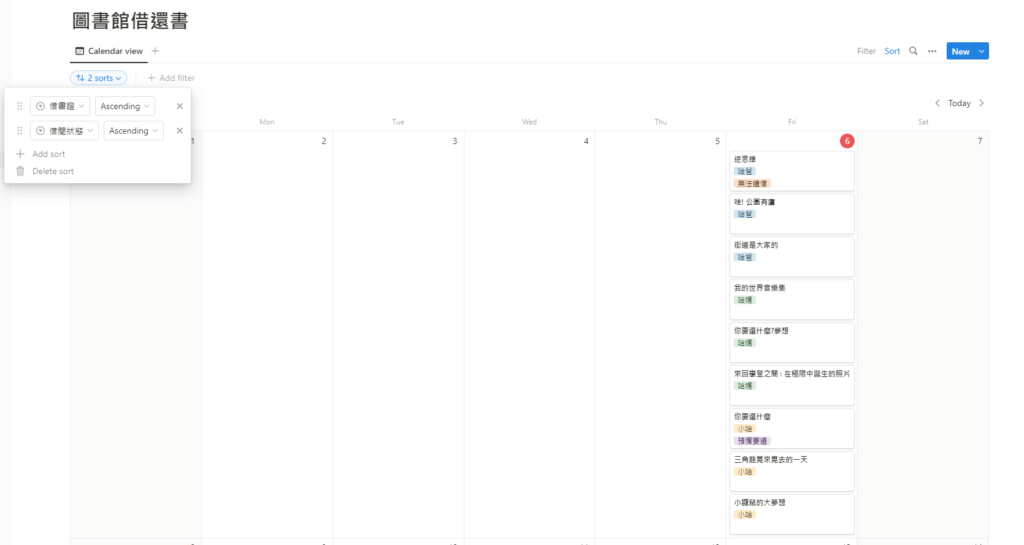
完成後像是這樣,這樣更加清楚了!
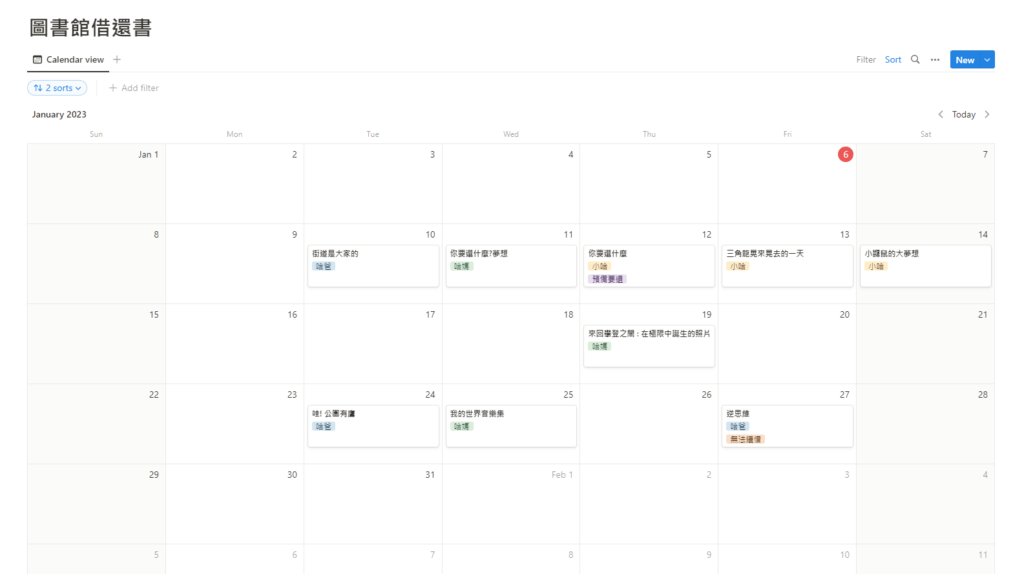
如果有多本書,不同的還書日期,完成後可能就像這樣,但還有個小問題。
在日曆上隱藏已經還書的書本資料
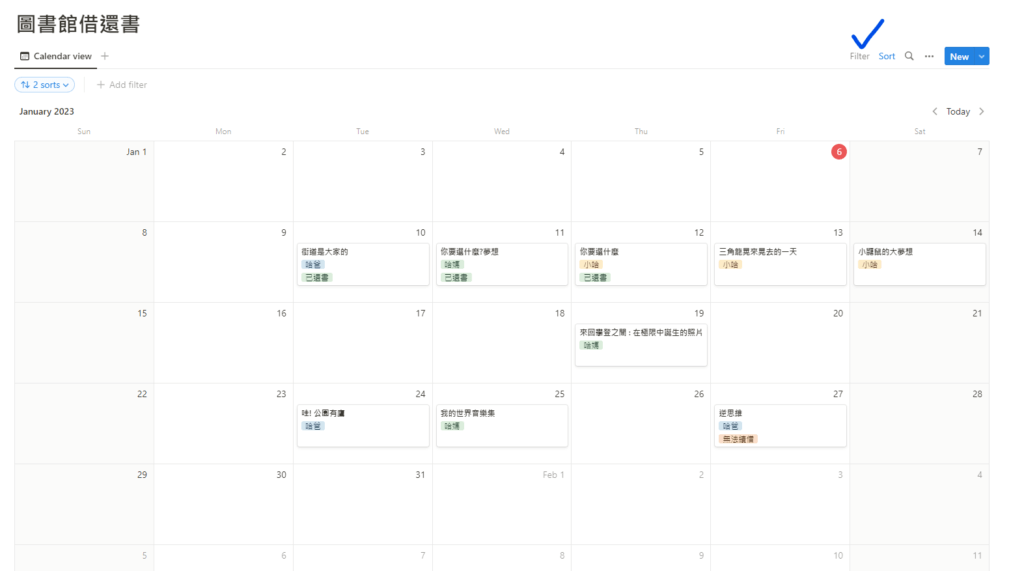
當書本狀態是已還書,它還出現在日曆上,為了簡潔,還了書應該就要隱藏。按下右上角的 Filter。
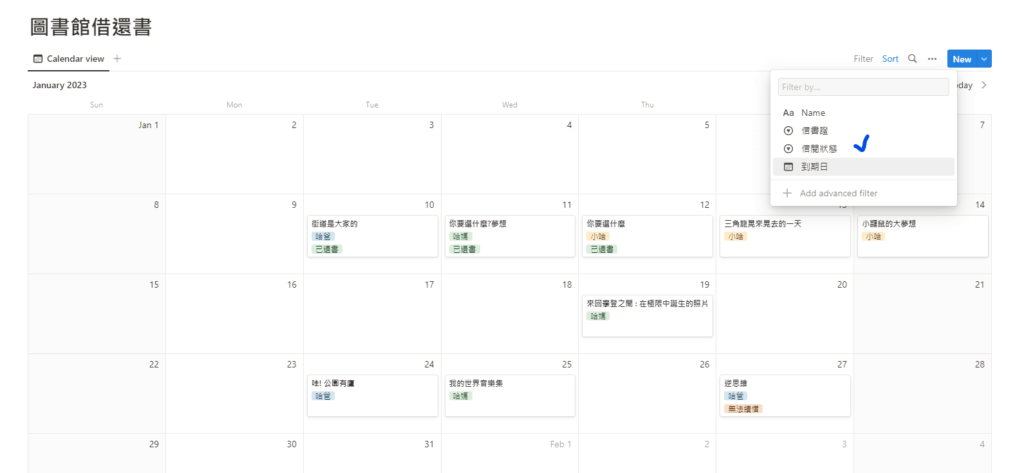
選擇借閱狀態。
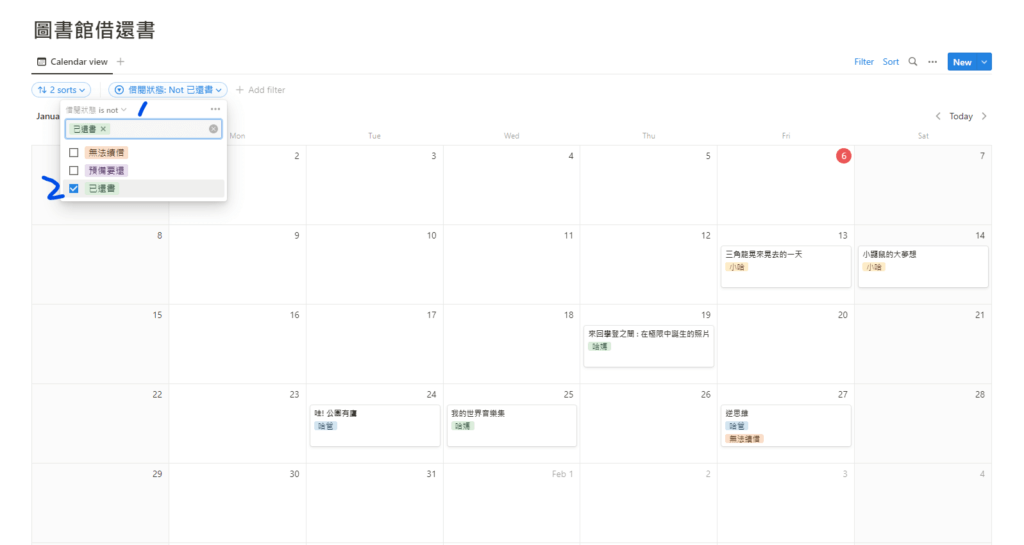
左上的借閱狀態要改成 is not,再勾選已還書,它的意思就是將狀態是已還書的資料過濾掉。
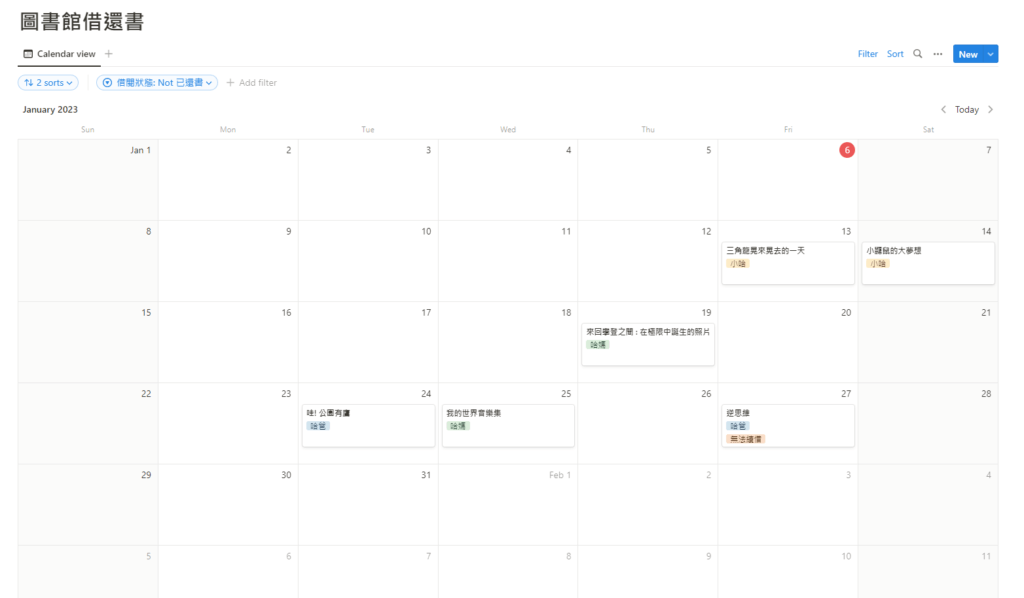
改完後就清爽了,已還書的就不會出現在這裡了!
(選用) 顯示每張借閱證已經借書數量和借書的內容
其實到這裡就已經完成了,只是如果想看每個人已經借了幾本書,這樣是不方便計算的,因此我們增加不同的資料顯示方式,讓 Notion 自動幫忙算。
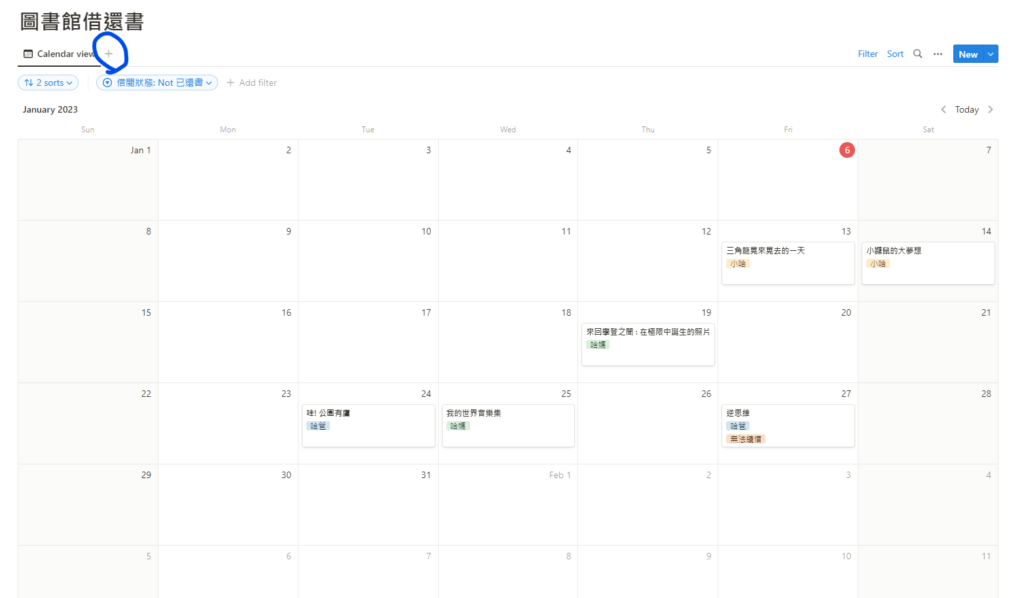
按下左上+,增加不同的 View,可以想成是同一個資料庫的不同觀察方式。
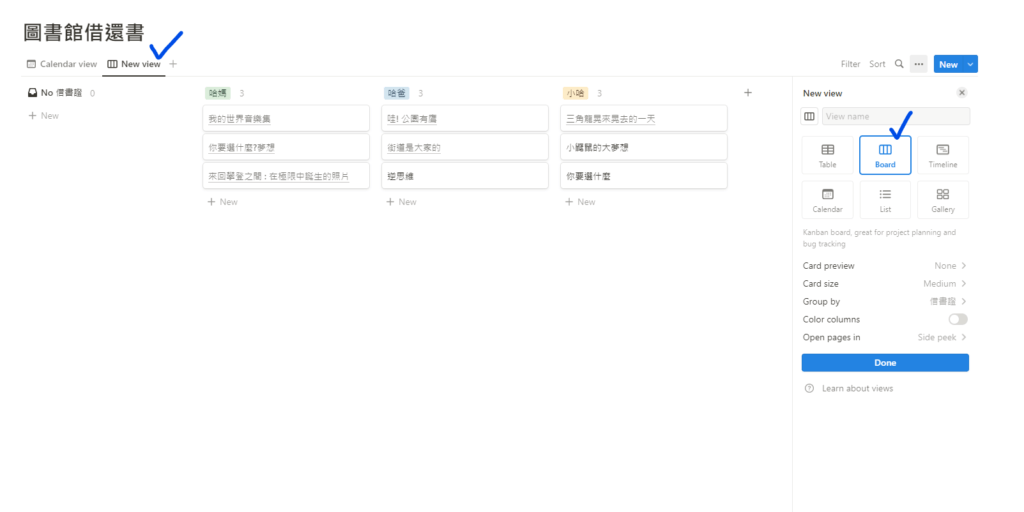
新增後,右邊點 Board
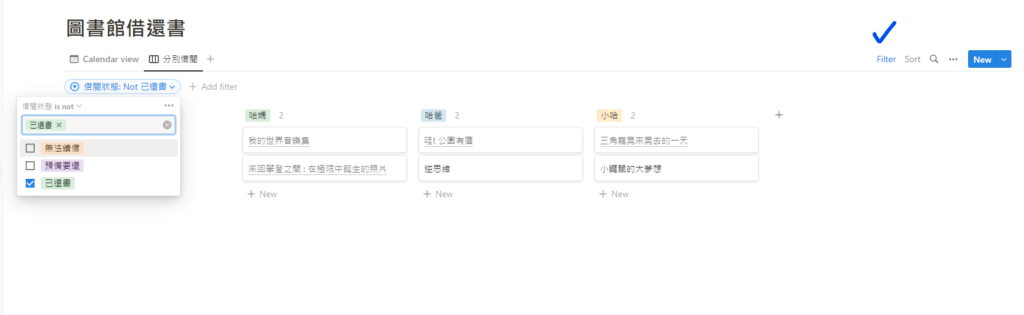
不同的 View會需要重新修改排序和過濾規則。右上的 Filter 一樣過濾掉<已還書>。然後新增排序:按照到期日排。
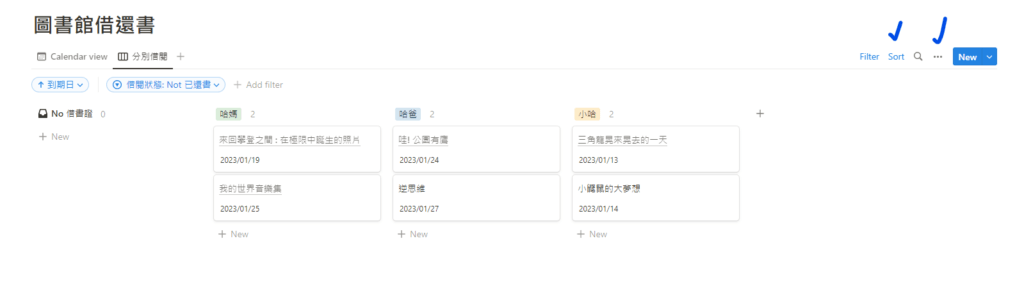
畫面上就可以看到每個人分別已經借了幾本書、那些書、以及到期日等資訊囉。
最後成果,借還書資料庫完成
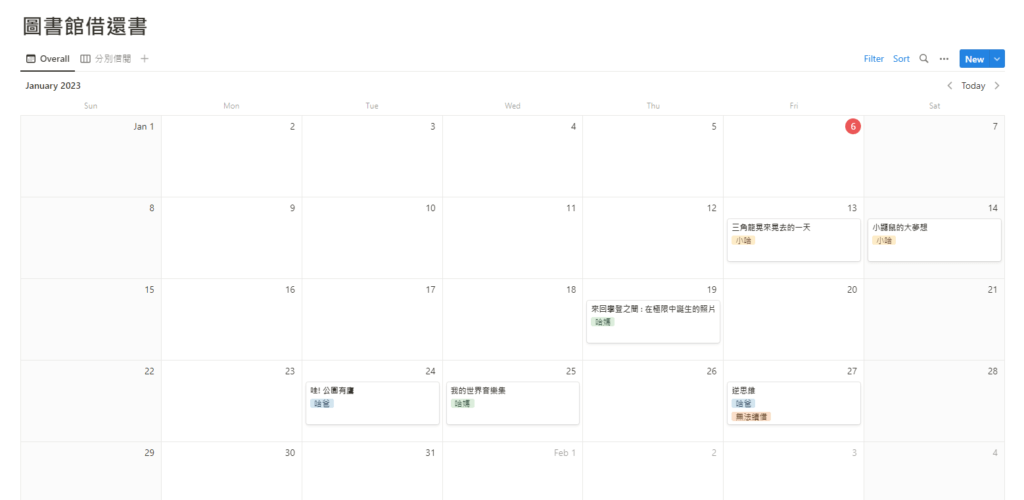
左上的兩個 View 可以分別去取名,結束後就大功告成囉!
第一個View的日曆模式,可以視覺化的呈現每本書的到期日,也可以知道是哪張借書證要還,日曆上可以靠滑鼠抓取移動每筆資料,或是直接點進去修改。
第二個View的Board模式,可以直接看到每張借閱證的目前借書資料,包含數量、下一本要還的書是什麼等。
這是基本大多數人適用的借還書系統,如果自己還有更多的客製化想法都可以試試看唷,在自己的資料庫加上去就可以了。
Notion 資料庫建好之後,可以發現只需要每次借書後登入圖書館系統一次就好,這一次用來建立書本資料(手動的這一次如果以後有API可以用的話也可以省下來了),之後觀察書本到期日、設定已還書其實只要在 Notion 上面操作就好,因為本來每天就會使用 Notion,因此相當的輕鬆方便。
完成後更多的延伸
尚未取書的預約書要怎麼管理?
因為預約書到館後有7天時間,要是超過還沒有取就不能拿了,所以我會在收到圖書館寄的email (預約書到館取書通知,通知內會有借閱者、書本名稱、最後取書日三個資訊)後,將這本書新增到 Notion 這個借還書系統內。
加到系統內之前,<借閱狀態>先新增一個:待取書 (原先是已還書、無法續借、待還書)
還沒有取回來的書,就要使用這個狀態,這樣一看借還書系統的日曆就會很明白的知道最慢哪一天前,哪一張卡要取什麼書、要還什麼書了。
如果要更多自動化的建議
如果沒有使用 Notion 習慣的人,後續可以使用其他服務,將 Notion 和 email 串起來,當到期日快到時,自動送 email到信箱提醒,不過這部分的操作教學就要等之後有空再做。有熱情想要自己嘗試的人,相關的服務關鍵字有 IFTTT、廣告打很大也真的蠻好用但比較貴的Zapier、Make等,我自己是推薦用 Make,雖然沒有Zapier方便,但也還不錯,每個月免費的額度也相當夠!
其實就算不串接其他服務也沒差,因為 Notion 看一眼建好的資料庫超級快,跟看一頁筆記一樣,也遠比之前要到圖書館網頁分別登入4個帳號去看輕鬆多了!